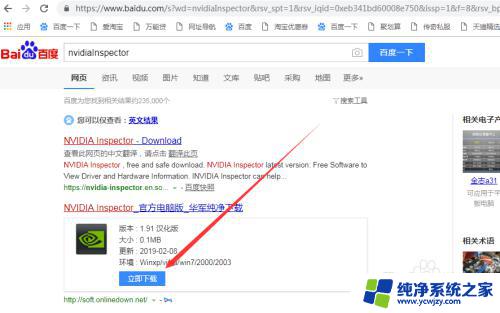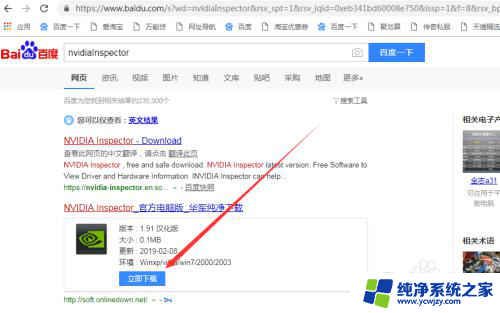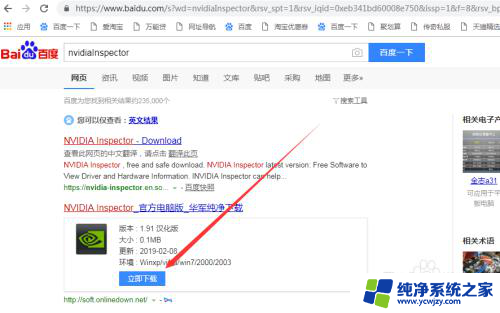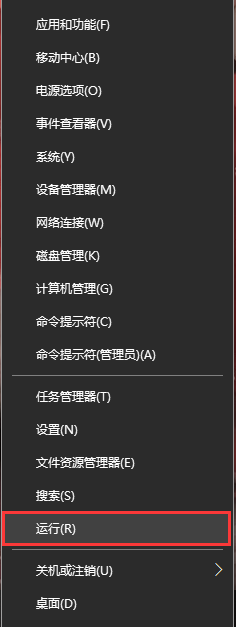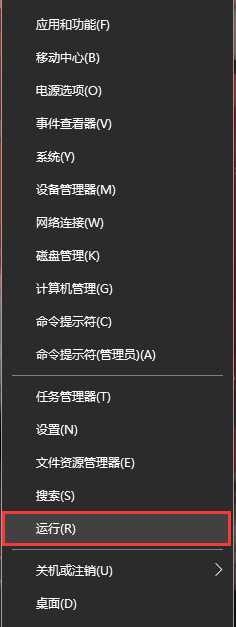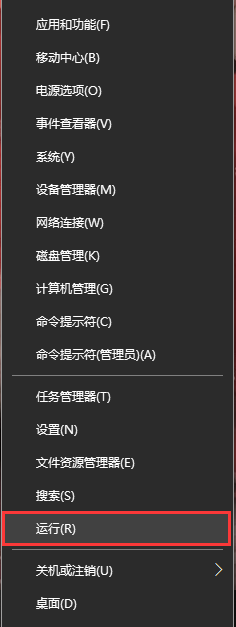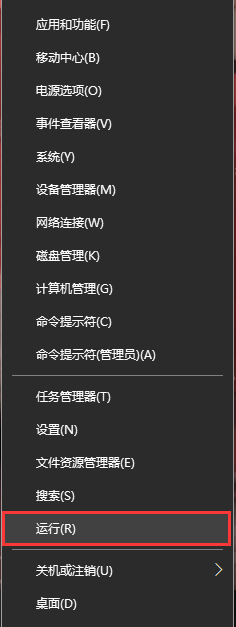aida64调整风扇转速 AIDA64如何自定义Asetek风扇的转速设置
更新时间:2023-08-17 14:55:31作者:xiaoliu
aida64调整风扇转速,AIDA64是一款功能强大的硬件信息和诊断工具,它不仅可以帮助我们获取电脑硬件的详细信息,还可以进行风扇转速的调整,在使用AIDA64时,我们可以轻松自定义Asetek风扇的转速设置,以满足个人需求和提升电脑的散热效果。通过这项功能,我们可以有效控制风扇的转速,从而提高系统的稳定性和降低噪音。接下来我们将介绍如何使用AIDA64来调整风扇转速,实现更好的散热效果。
步骤如下:
1.点击“AIDA64”(如图所示)。

2.在“AIDA64”窗口中,点击“文件”(如图所示)。
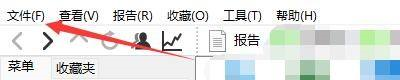
3.在弹出下拉栏中,点击“设置”(如图所示)。

4.在“设置”窗口中,点击“硬件监视工具”(如图所示)。

5.在“硬件监视工具”窗口中,勾选“设置Asetek风扇转速”。并设置风扇转速,如:设置为100%,100%(如图所示)。

6.点击“ok”即可(如图所示)。

以上便是调整aida64风扇转速的全部内容,如果你也遇到了这种情况,可以按照小编提供的方法来解决,希望这些内容能对你们有所帮助。